మనలో చాలా మందికి మన కంప్యూటర్ ప్రోగ్రామ్లు గడ్డకట్టే అనుభవం ఉందని చెప్పడం సురక్షితం. మేము క్లిక్ చేసినప్పటికీ, మా స్క్రీన్లపై “ప్రతిస్పందించడం లేదు” తప్ప మరేమీ జరగదు. ప్రతిస్పందించని ప్రోగ్రామ్లు సర్వసాధారణం మరియు ఉత్పాదకత లేని సమయం మరియు నిరాశకు దారితీయవచ్చు.

టాస్క్ మేనేజర్ని ఉపయోగించి ప్రోగ్రామ్ను బలవంతంగా మూసివేయడం సాధారణ పరిష్కారం. కానీ ప్రతిస్పందించని ప్రోగ్రామ్ను నిష్క్రమించడానికి లేదా మూసివేయడానికి బలవంతంగా ఇతర మార్గాలు ఉన్నాయి. ఈ కథనంలో, మేము టాస్క్ మేనేజర్పై ఆధారపడకుండా ఇతర ఎంపికలను విశ్లేషిస్తాము.
టాస్క్ మేనేజర్ లేకుండా విండోస్లో బలవంతంగా నిష్క్రమించడం ఎలా
నిష్క్రమించడానికి స్తంభింపచేసిన ప్రోగ్రామ్ లేదా విండోను పొందడానికి కొన్ని మార్గాలు ఉన్నాయి. మీరు టాస్క్ మేనేజర్ని ఉపయోగించి దాన్ని మూసివేయడానికి ప్రయత్నించి విఫలమైతే, ఈ లక్ష్యాన్ని సాధించడానికి మా వద్ద కొన్ని సూచనలు ఉన్నాయి. టాస్క్ మేనేజర్ లేదా రన్నింగ్ కమాండ్లకు ప్రత్యామ్నాయాన్ని ఉపయోగించడం నుండి సాంకేతికతలు మారుతూ ఉంటాయి. మీ PCని రీబూట్ చేయడమే మా చివరి సూచన, కానీ ఇది ఎల్లప్పుడూ ఉత్తమమైన పద్ధతి కాదు. మరింత తెలుసుకోవడానికి, చదవడం కొనసాగించండి.
ALT + F4ని ఉపయోగించి ప్రయత్నించండి
ప్రోగ్రామ్ను చంపడానికి టాస్క్ మేనేజర్ని ఉపయోగించటానికి ప్రత్యామ్నాయంగా, మీరు 'ALT' కీ మరియు F4 ఫంక్షన్ కీని ఒకే సమయంలో నొక్కి ఉంచి ప్రయత్నించవచ్చు. “ALT + F4” ప్రోగ్రామ్ను మూసివేయడానికి మర్యాదపూర్వక అభ్యర్థనను పంపుతుంది మరియు ప్రోగ్రామ్కు ప్రతిస్పందించడానికి సమయం ఇస్తుంది. ఇది Windows ఫంక్షన్ “WM_CLOSE”ని ఉపయోగిస్తుంది, ఇది ప్రస్తుత విండోను మూసివేయడానికి ఒక అభ్యర్థన. ప్రోగ్రామ్ యొక్క ముగింపు తక్షణమే కాకపోవచ్చు, కాబట్టి మరొక ఎంపికను ప్రయత్నించే ముందు ఆదేశానికి కొన్ని క్షణాలు ఇవ్వండి.
టాస్క్కిల్ కమాండ్ని ఉపయోగించండి
ప్రతిస్పందించని ప్రోగ్రామ్ను మూసివేయడానికి టాస్క్ మేనేజర్ని ఉపయోగించడానికి మరొక ప్రత్యామ్నాయం Taskkill కమాండ్. మీరు దీన్ని ఉపయోగించాలనుకున్న ప్రతిసారీ కమాండ్ లైన్ విండోను ఉపయోగించి Taskkill ఆదేశాన్ని అమలు చేయవలసిన అవసరాన్ని నివారించడానికి దీన్ని సత్వరమార్గంగా సెటప్ చేయడం సులభం. దీన్ని ఎలా చేయాలో తెలుసుకోవడానికి, ఈ దశలను అనుసరించండి:
- మీ డెస్క్టాప్పై కుడి-క్లిక్ చేసి, 'కొత్తది' ఎంచుకోండి, ఆపై 'సత్వరమార్గం' ఎంచుకోండి.

- విండోలో, ఈ ఆదేశాన్ని టైప్ చేయండి:
taskkill /f /fi “status eq not responding”
- సత్వరమార్గానికి పేరు పెట్టి, 'ముగించు' నొక్కండి.

- సులభంగా యాక్సెస్ కోసం మీ డెస్క్టాప్లో సత్వరమార్గాన్ని సేవ్ చేయండి.
మీ కంప్యూటర్ను రీబూట్ చేయండి
ఉత్తమ పరిష్కారం కానప్పటికీ, మీ కంప్యూటర్ని రీబూట్ చేయడం వలన ఏదైనా స్తంభింపచేసిన ప్రోగ్రామ్లు మూసివేయబడతాయి. అయినప్పటికీ, మీ మొత్తం స్క్రీన్ స్తంభించిపోయి, మీరు రీస్టార్ట్ ఫంక్షన్ని పొందలేకపోతే, మీరు మీ కంప్యూటర్కు విద్యుత్ సరఫరాను డిస్కనెక్ట్ చేయాల్సి ఉంటుంది.
ఆపిల్ సంగీతానికి కుటుంబ సభ్యుడిని జోడించండి
మీరు పునఃప్రారంభ ఎంపికను పొందలేకపోతే, విద్యుత్ సరఫరాను అన్ప్లగ్ చేసి, దాన్ని తిరిగి ప్లగ్ ఇన్ చేసి, మీ కంప్యూటర్ని పునఃప్రారంభించే ముందు కొన్ని నిమిషాలు వేచి ఉండండి. ఏదైనా స్పందించని ప్రోగ్రామ్లను తొలగించడానికి మీరు రీబూట్ చేస్తే మీ మార్పులు సేవ్ చేయబడవని గమనించడం ముఖ్యం.
టాస్క్ మేనేజర్ లేకుండా Outlookని బలవంతంగా మూసివేయండి
అప్పుడప్పుడు, Outlook స్తంభింపజేయవచ్చు మరియు ప్రతిస్పందించకపోవచ్చు, ఇది నిరాశపరిచే అనుభవానికి దారి తీస్తుంది. అయితే, టాస్క్ మేనేజర్ అందుబాటులో లేకుంటే లేదా అది విఫలమైతే ప్రోగ్రామ్ను బలవంతంగా మూసివేయడానికి మార్గాలు ఉన్నాయి. మీరు మీ కంప్యూటర్ను రీబూట్ చేయవచ్చు, కానీ మీరు దానిని చివరి ప్రయత్నంగా సేవ్ చేయాలనుకోవచ్చు. మీ కంప్యూటర్ను పునఃప్రారంభించే ముందు, దిగువ జాబితా చేయబడిన పద్ధతుల్లో ఒకదాన్ని ప్రయత్నించండి.
ALT + F4 సత్వరమార్గం
Outlookని బలవంతంగా మూసివేయడానికి ఒక మార్గం అదే సమయంలో 'ALT + F4'ని నొక్కడం. టాస్క్ మేనేజర్తో బలవంతంగా నిష్క్రమించడానికి ఇది మృదువైన ప్రత్యామ్నాయం. “ALT + F4” ఆదేశం Windows ఫంక్షన్ “WM_CLOSE” అభ్యర్థనను ఉపయోగిస్తుంది, ఇది నిలిచిపోయిన ప్రోగ్రామ్ సమయాన్ని మూసివేయడానికి అనుమతిస్తుంది. ఈ పద్ధతి తక్షణమే కాదు కాబట్టి మీరు కొన్ని క్షణాలు వేచి ఉండాలి.
టాస్క్కిల్ కమాండ్ని ప్రయత్నించండి
Taskkill కమాండ్ సాధారణంగా కమాండ్ లైన్ విండోను ఉపయోగించి అమలు చేయబడుతుంది, అయితే అలా చేయడానికి మరింత సమర్థవంతమైన మార్గం ఉంది. మీరు డెస్క్టాప్ షార్ట్కట్గా ఆదేశానికి సులభంగా యాక్సెస్ను కలిగి ఉంటారు. ఇది గొప్ప సమయాన్ని ఆదా చేస్తుంది, మీరు ప్రోగ్రామ్ను మూసివేయవలసి వచ్చినప్పుడు కమాండ్ లైన్ విండోను తెరవవలసిన అవసరాన్ని తొలగిస్తుంది. దీన్ని ఎలా చేయాలో ఇక్కడ ఉంది.
- మీ డెస్క్టాప్లో, కుడి-క్లిక్ చేసి, 'కొత్తది' మరియు 'సత్వరమార్గం' ఎంచుకోండి.

- కింది ఆదేశాన్ని టైప్ చేయండి:
taskkill /f /fi “status eq not responding”
- సత్వరమార్గానికి పేరు పెట్టండి, 'ముగించు' క్లిక్ చేసి, దానిని మీ డెస్క్టాప్లో సేవ్ చేయండి.

స్తంభింపజేయబడిన మరియు ప్రతిస్పందించని ఏవైనా ప్రోగ్రామ్లు బలవంతంగా మూసివేయబడతాయి. మీరు కమాండ్ లైన్ విండో నుండి నేరుగా Taskkill ఆదేశాన్ని కూడా అమలు చేయవచ్చు మరియు ఒక ప్రోగ్రామ్ను మాత్రమే మూసివేయవచ్చు. ఇది ఎలా చేయబడుతుందో ఇక్కడ ఉంది:
ఫేస్బుక్ స్థితిపై వ్యాఖ్యలను ఎలా ఆఫ్ చేయాలి
- 'కమాండ్ ప్రాంప్ట్' తెరవండి.
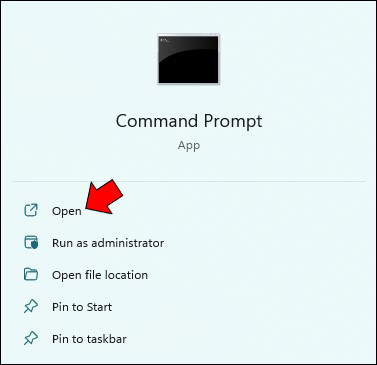
- మీ కంప్యూటర్లో నడుస్తున్న అన్ని ప్రక్రియలను చూడటానికి “
tasklist” అని టైప్ చేయండి.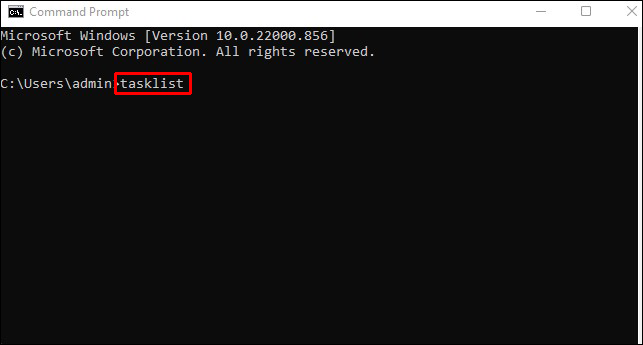
- “చిత్రం పేరు” కింద, మీరు బలవంతంగా మూసివేయాలనుకుంటున్న ప్రోగ్రామ్ పేరును గుర్తించండి.
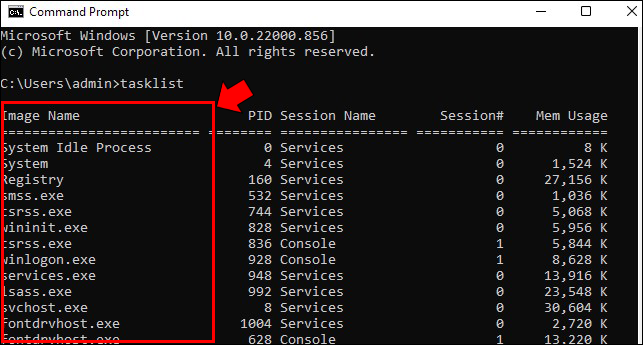
- మీరు ప్రోగ్రామ్ పేరును కలిగి ఉన్న తర్వాత, “
taskkill /IM outlook.exe” అని టైప్ చేయండి.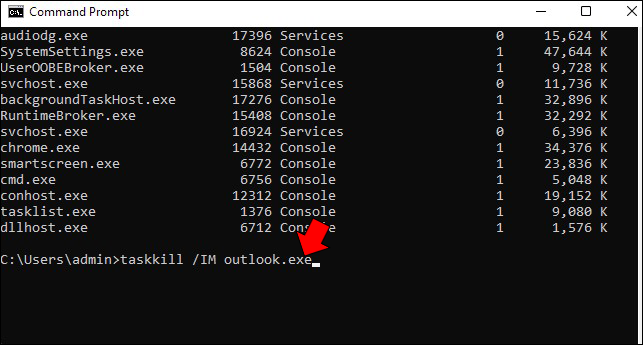
- 'Enter' కీని నొక్కండి.
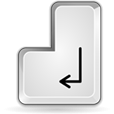
ఈ ఆదేశం Outlookని మూసివేయడానికి ఒక నిష్క్రియ అభ్యర్థన. ఈ పద్ధతి పని చేయడంలో విఫలమైతే, మీరు ప్రోగ్రామ్ను బలవంతంగా మూసివేయాలనుకుంటున్నారని Taskkillకి తెలియజేయడానికి “/F” వాదనను జోడించడం ద్వారా మీరు అభ్యర్థనను సవరించవచ్చు. బలవంతంగా మూసివేయబడిన కమాండ్ “taskkill /IM outlook.exe /f” వలె కనిపిస్తుంది.
టాస్క్ మేనేజర్ లేకుండా వాలరెంట్ని బలవంతంగా మూసివేయడం ఎలా
మీ వాలరెంట్ గేమ్ పూర్తిగా స్తంభించిపోయినట్లయితే, మీ కంప్యూటర్ను రీబూట్ చేయడం సిఫారసు చేయబడలేదు, అయితే ఇది ఒక ఎంపిక. కొంతమంది గేమర్లు తమ గేమ్ను మొదటిసారి ఆడినప్పుడు ఫ్రీజ్ అవుతుందని నివేదించారు, కాబట్టి ఇది అసాధారణమైన సంఘటన కాదు. వాలరెంట్ని ఎలా సురక్షితంగా మూసివేయాలి మరియు అది మూసివేసిన తర్వాత ఏమి చేయాలి అనేది ఇక్కడ ఉంది.
- అదే సమయంలో 'ALT + F4' కీలను నొక్కి పట్టుకోండి.
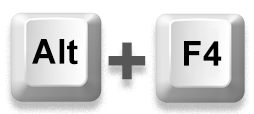
- గేమ్ మూసివేసిన తర్వాత, మీ కంప్యూటర్ను రీబూట్ చేయండి.
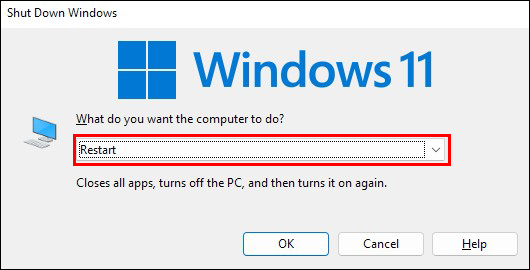
- రీబూట్ చేసిన తర్వాత, వాలరెంట్ చిహ్నంపై కుడి-క్లిక్ చేసి, 'నిర్వాహకుడిగా రన్ చేయి' ఎంచుకోండి.
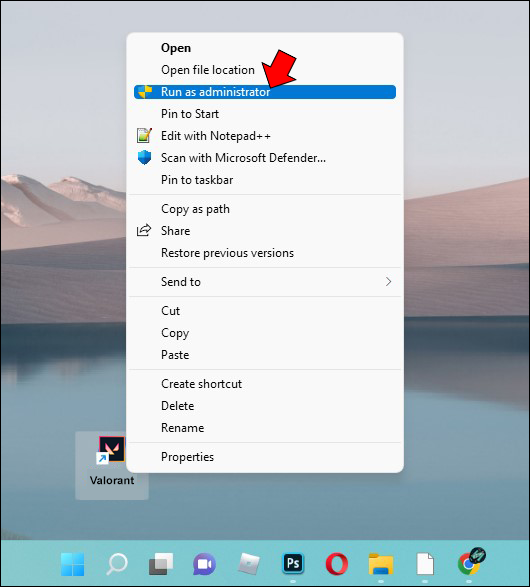
షార్ట్కట్ని ఉపయోగించిన తర్వాత, రీబూట్ చేసిన తర్వాత వాలరెంట్ని అడ్మినిస్ట్రేటర్గా ప్రారంభించడం వల్ల గేమ్ ఫ్రీజ్లు విజయవంతంగా పరిష్కరించబడిందని చాలా మంది గేమర్లు నివేదించారు.
టాస్క్ మేనేజర్ లేకుండా Excelని బలవంతంగా మూసివేయడం ఎలా
మైక్రోసాఫ్ట్ ఎక్సెల్ ఒక శక్తివంతమైన ప్రోగ్రామ్, కానీ చాలా మంది వినియోగదారులు ఇతర ప్రోగ్రామ్ల కంటే తరచుగా గడ్డకట్టడాన్ని అనుభవించారు. దురదృష్టవశాత్తు, కొన్నిసార్లు టాస్క్ మేనేజర్ దానిని బలవంతంగా మూసివేయడంలో అసమర్థంగా ఉంటారు.
ఈ కథనం వివరించినట్లుగా, మీరు Excelని బలవంతంగా మూసివేయడానికి “ALT + F4” పద్ధతిని ఉపయోగించి ప్రయత్నించవచ్చు. ఆ పద్ధతి విఫలమైతే మీరు మీ కంప్యూటర్ను రీబూట్ చేయవచ్చు. దయచేసి మీ కంప్యూటర్ను షట్ డౌన్ చేసే ముందు మీరు మీ స్ప్రెడ్షీట్లో చేసిన ఏవైనా మార్పులను కోల్పోతారని గుర్తుంచుకోండి. మీరు ఇతర పద్ధతులను ముగించిన తర్వాత మాత్రమే రీబూట్ ఉపయోగించబడుతుంది.
రోకులో ఛానెల్ని అన్ఇన్స్టాల్ చేయడం ఎలా
Excel స్తంభింపజేయడం మరియు ప్రతిస్పందించకపోతే, మైక్రోసాఫ్ట్ ఆఫీస్ బండిల్ను ప్రయత్నించడం మరియు రిపేర్ చేయడం మంచిది. అలా చేయడానికి, క్రింది సూచనలను అనుసరించండి:
- 'ప్రారంభించు' బటన్పై క్లిక్ చేసి, 'కంట్రోల్ ప్యానెల్' శోధించండి.
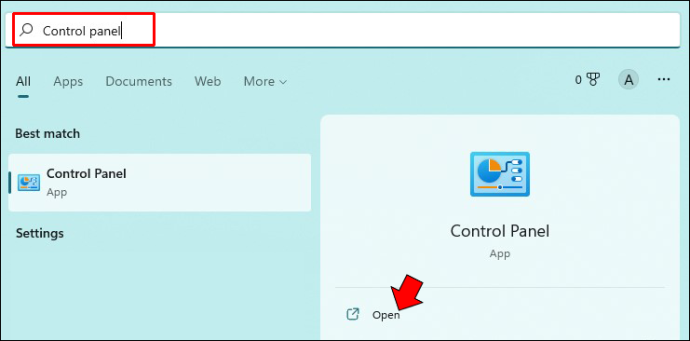
- 'ప్రోగ్రామ్లు' ఎంచుకోండి మరియు ఆపై 'ప్రోగ్రామ్ను అన్ఇన్స్టాల్ చేయి' ఎంచుకోండి.
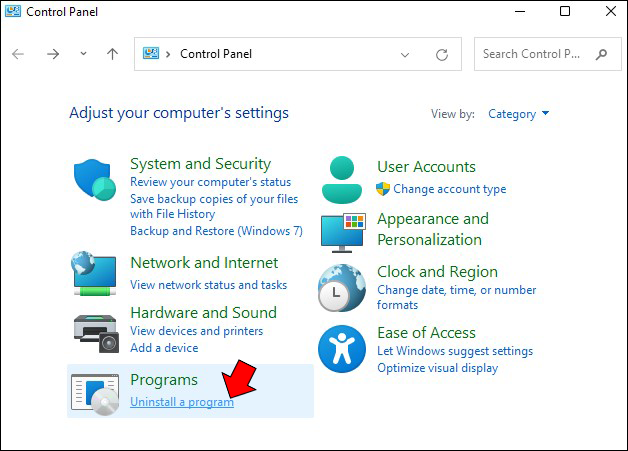
- 'Microsoft Office'పై కుడి-క్లిక్ చేసి, 'మార్చు' ఎంచుకోండి.
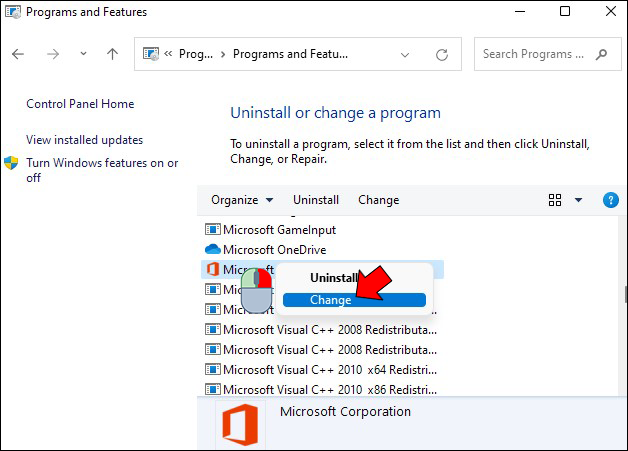
- 'త్వరిత మరమ్మతు' మరియు ఆపై 'రిపేర్' నొక్కండి.
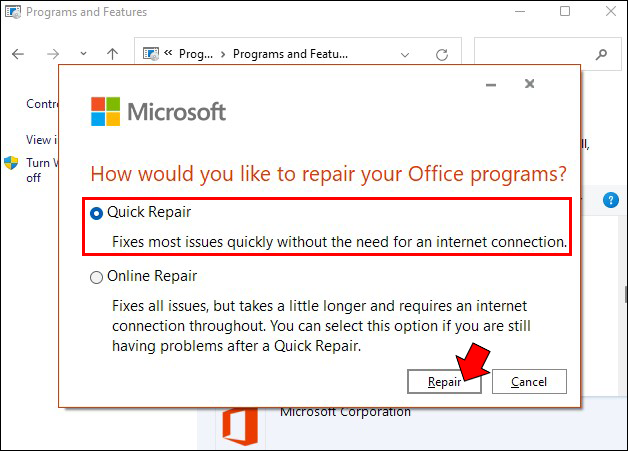
మరమ్మత్తు పూర్తి చేసిన తర్వాత, ప్రోగ్రామ్ ఇప్పటికీ స్తంభింపజేసిందో లేదో చూడటానికి Excelని మళ్లీ ప్రారంభించి ప్రయత్నించండి. ఈ మరమ్మత్తు పద్ధతి ఎక్సెల్ స్ప్రెడ్షీట్లు తరచుగా స్పందించని సమస్యను తొలగించగలదు.
స్తంభింపచేసిన ప్రోగ్రామ్ను బలవంతంగా మూసివేయడానికి టాస్క్ మేనేజర్ ఏకైక మార్గం కాదు
మనమందరం నిలిచిపోయిన ప్రోగ్రామ్ యొక్క అసహ్యకరమైన అనుభవాన్ని కలిగి ఉన్నాము. ఈ దురదృష్టకర సంఘటన సాధారణంగా టాస్క్ మేనేజర్ని ఉపయోగించడం ద్వారా పరిష్కరించబడుతుంది, కానీ కొన్నిసార్లు ఇది పని చేయదు. మీ కంప్యూటర్ను రీబూట్ చేయడం ఎల్లప్పుడూ ఒక ఎంపిక, లేదా మీరు “ALT + F4” లేదా Taskkill పద్ధతులను ఉపయోగించవచ్చు. Taskkill కమాండ్ను డెస్క్టాప్ షార్ట్కట్గా సేవ్ చేయడం టాస్క్ మేనేజర్ని ఉపయోగించడానికి చాలా ప్రభావవంతమైన ప్రత్యామ్నాయం.
మీరు టాస్క్ మేనేజర్ని ఉపయోగించకుండా ప్రోగ్రామ్ను బలవంతంగా మూసివేయవలసి వచ్చిందా? మీరు ఈ వ్యాసంలో చర్చించిన పద్ధతులను ఉపయోగించారా? దిగువ వ్యాఖ్యల విభాగంలో మాకు తెలియజేయండి.









